
新卒向けの媒体で社員の平均年収や年代別の平均年収の情報を記載したいけどどうすればいいんだろう?

すもリーマンのような悩み以外にも、人事評価制度の構築や採用戦略、上場企業では平均年収の開示が必要ですよね。
このような時「エクセルでどうやって計算するのか?」疑問に思っている方向けに算出する方法を、具体的なデータ例を交えながら解説します。
全社員の平均年収を計算する方法
まずは、社員全員の平均年収を計算する方法です。

これは、エクセルのAVERAGE関数を使えば、非常に簡単に計算できます。
【AVERAGE関数の使い方】
=AVERAGE(平均を求めたいデータの範囲)
【具体的な手順】
以下のサンプルデータを使って、全社員の平均年収を計算してみましょう。
| 氏名 | 年齢 | 年収(万円) |
| Aさん | 25 | 350 |
| Bさん | 32 | 480 |
| Cさん | 41 | 600 |
| Dさん | 28 | 420 |
| Eさん | 55 | 750 |
| Fさん | 36 | 550 |
| Gさん | 22 | 300 |
| Hさん | 49 | 680 |
| Iさん | 39 | 590 |
| Jさん | 27 | 400 |
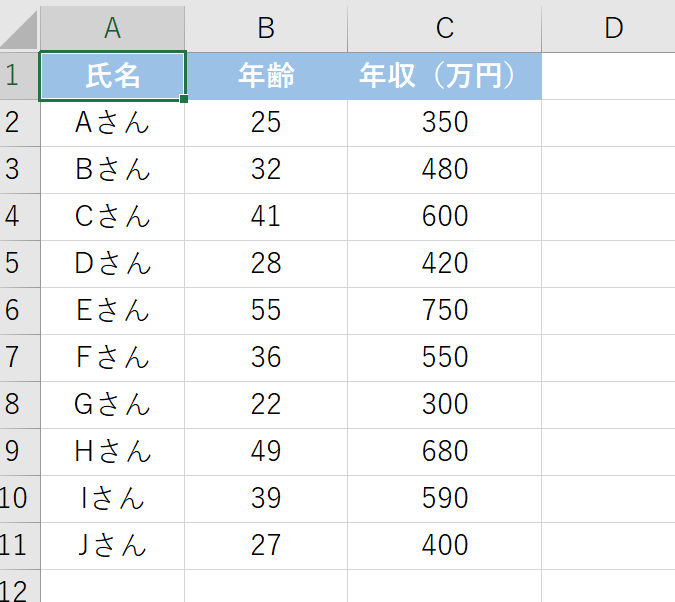
- まず、平均年収を表示させたいセル(例:F2)を選択します。
- セルに「=AVERAGE(C2:C11)」と入力します。
これは「C2からC11までの範囲の平均値を求めなさい」という指示です。 - Enterキーを押すと、「512」という結果が表示されます。
- これで、全社員の平均年収が「512万円」であることが分かりました。
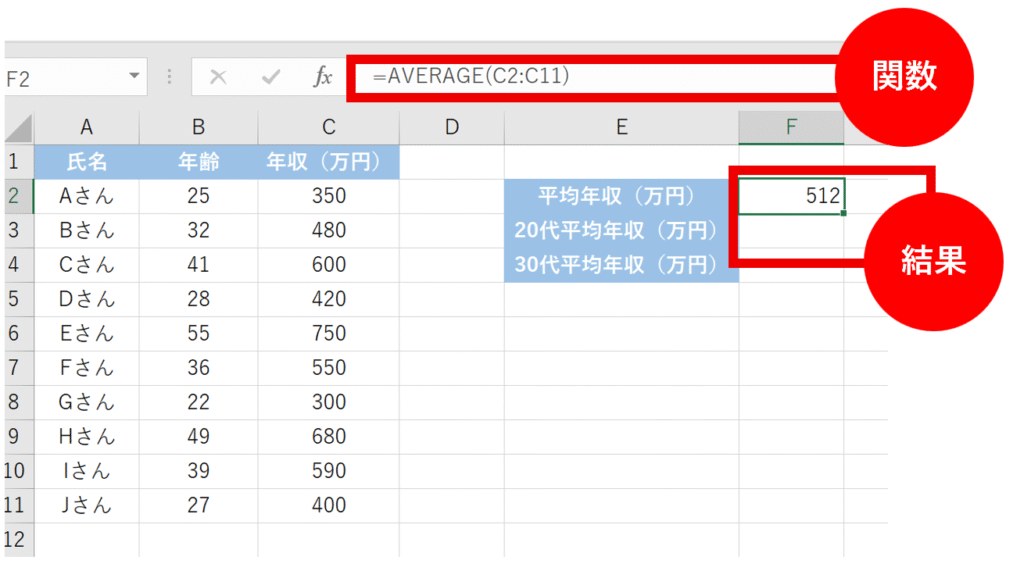
年代別の平均年収を計算する方法
次に、20代、30代といった特定の条件に当てはまる社員だけの平均年収を計算する方法です。

これには、複数の条件を指定して平均値を求められるAVERAGEIFS関数を使います。
【AVERAGEIFS関数の使い方】
=AVERAGEIFS(平均対象範囲, 条件範囲1, 条件1, 条件範囲2, 条件2, …)
【具体的な手順】
先ほどのサンプルデータを使って、20代社員の平均年収を計算してみましょう。
※20代とは「20歳以上」かつ「30歳未満」の社員のことです。
- まず、20代の平均年収を表示させたいセル(例:F3)を選択します。
- セルに「=AVERAGEIFS(C2:C11, B2:B11, “>=20”, B2:B11, “<30”)」と入力します。
C2:C11: 平均値を求めたい「年収」の範囲B2:B11: 1つ目の条件を検索する「年齢」の範囲">=20": 1つ目の条件「20以上」B2:B11: 2つ目の条件を検索する「年齢」の範囲"<30": 2つ目の条件「30未満」
- Enterキーを押すと、「367.5」という結果が表示されます。
- これで、20代社員の平均年収が「367.5万円」であることが分かりました。
同様に、30代と40代の平均年収も計算できます。
- 30代の平均年収
=AVERAGEIFS(C2:C11, B2:B11, “>=30”, B2:B11, “<40”)
→ 540万円 - 40代の平均年収
=AVERAGEIFS(C2:C11, B2:B11, “>=40”, B2:B11, “<50”)
→ 640万円
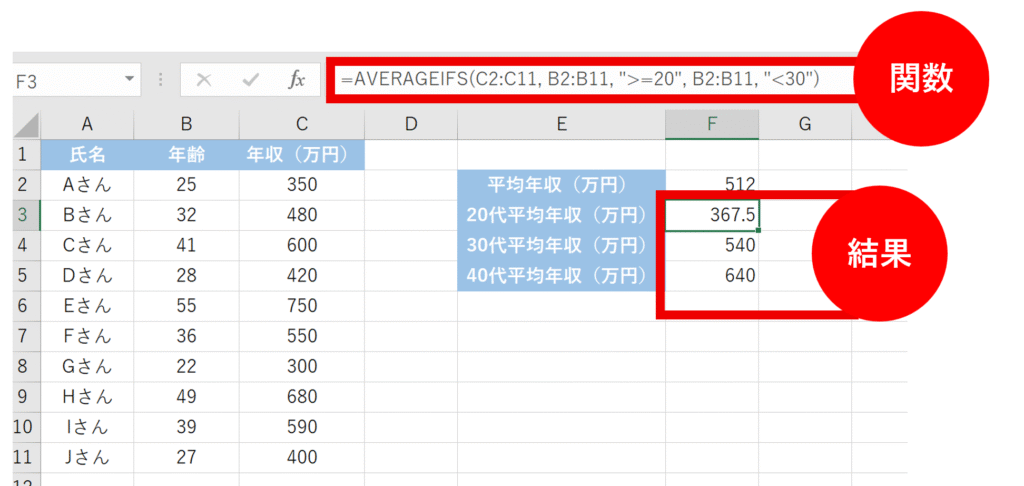
退職者がいる場合の平均年収計算方法
社員リストに退職者が含まれている場合、単純にAVERAGE関数を使うと、退職者も含めた平均年収が計算されてしまいます。
正確な現役社員の平均年収を算出するには、特定の条件を満たすデータのみを対象にする必要があります。

ここでは、退職者データを除外して平均年収を計算する方法を解説します。
【AVERAGEIF関数の使い方】
=AVERAGEIF(条件範囲, 検索条件, 平均対象範囲)
【具体的な手順】
以下のサンプルデータでは、G列に「在籍状況」の列を追加し、「在籍中」または「退職済み」を入力しています。このデータを使って、現役社員のみの平均年収を計算してみましょう。
| 氏名 | 年齢 | 年収(万円) | 在籍状況 |
| Aさん | 25 | 350 | 在籍中 |
| Bさん | 32 | 480 | 在籍中 |
| Cさん | 41 | 600 | 在籍中 |
| Dさん | 28 | 420 | 在籍中 |
| Eさん | 55 | 750 | 退職済み |
| Fさん | 36 | 550 | 在籍中 |
| Gさん | 22 | 300 | 在籍中 |
| Hさん | 49 | 680 | 退職済み |
| Iさん | 39 | 590 | 在籍中 |
| Jさん | 27 | 400 | 在籍中 |
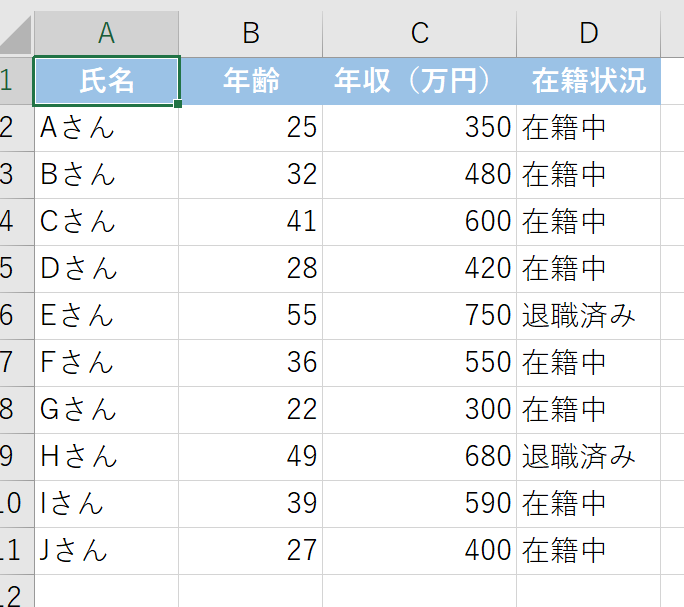
- まず、現役社員の平均年収を表示させたいセル(例:F2)を選択します。
- セルに「=AVERAGEIF(D2:D11, “在籍中”, C2:C11)」と入力します。
D2:D11: 条件を検索する「在籍状況」の範囲"在籍中": 検索条件C2:C11: 平均値を求めたい「年収」の範囲
- Enterキーを押すと、「461.25」という結果が表示されます。
- これで、退職者を除いた現役社員の平均年収が「461.25万円」であることが分かりました。
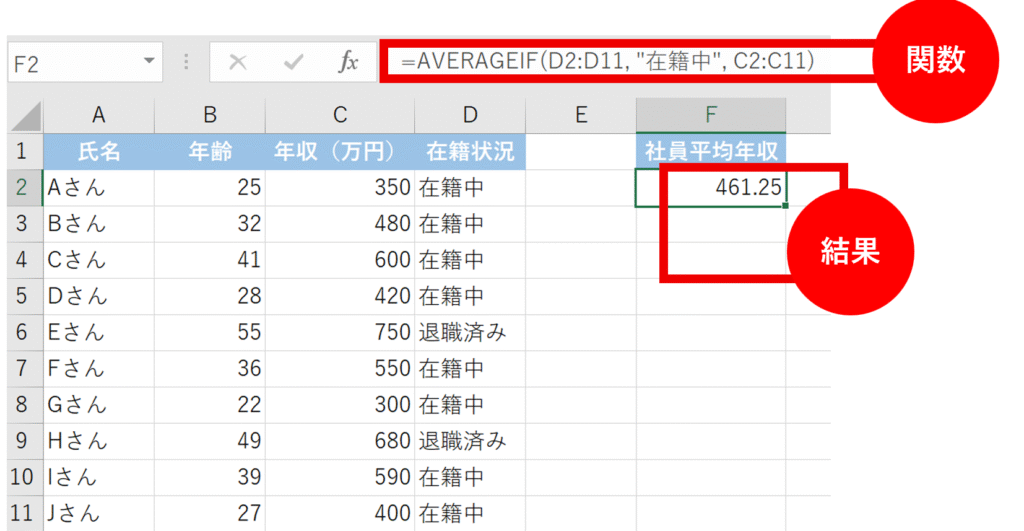
おわりに

エクセルのAVERAGE関数やAVERAGEIFS関数を使えば、社員の年収データを簡単に分析できます!
これらの関数は、年収データだけでなく、勤続年数や部署ごとの平均値など、さまざまなデータの分析にも応用できます。 ぜひ、これらの関数を活用して、人事業務の効率化にお役立てください。


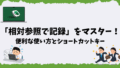
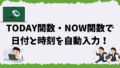
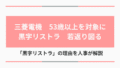
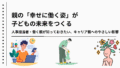


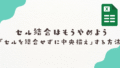
コメント